En av Android største styrker er at det er et operativsystem med åpen kildekode, noe som betyr at alle med programmerings talent kan potensielt tinker med koden og gjøre det enda bedre. Med det i tankene har vi fulgt denne praktiske veiledningen for å få robertilgang på det som uten tvil er vår favoritt Android-håndsett: Samsung Galaxy S2.
Les gjennom vår guide nedenfor, eller se den praktiske videoen ovenfor som viser deg hvordan det er gjort.
Et stort antall egendefinerte operativsystemer - referert til av erfarne hackere som ROM-er - er opprettet, som ikke bare fjerner uønsket bloatware installert av maskinvareprodusenter, men også øker hastigheten på håndsettet ditt og skryte av fantastiske nye funksjoner.
Alle Android-telefoner kommer imidlertid som standard for låst ned, noe som betyr at du bare kan installere fastvareoppdateringer som har blitt offisielt godkjent av produsenten eller nettverksleverandøren din. For å få tak i den fantastiske verden av Android-tollbehandling, må du få tilgang til roten til telefonen din.
Mens det hele høres litt hemmelig og uhyggelig, er det bare å få administratorrettigheter på en datamaskin for å få tilgang til root. Den lar deg endre innstillinger og tinker med elementer av telefonens programvare som vanligvis ikke er av grensene. Et veldig enkelt eksempel er å kunne endre oppstart animasjonen som kommer forhåndsbelastet på enheten.
Selv om det ikke er så vanskelig som å spille et slag Angry Birds som er blindfoldet, er det ikke den svake viljen å rote telefonen din.
Før vi går videre, er det viktig at vi skisserer risikoen som er involvert her. Selv om Galaxy S2 er tilfelle, er rooting-prosessen vanligvis reversibel, og det er i orden at innretningen av telefonens programvare umiddelbart ugyldiggjør garantien din. Det kan ødelegge telefonen helt. CNET UK tar ikke ansvar for eventuelle skader som kan føre til det kjære håndsettet ditt som en konsekvens av at du følger trinnene vi har skissert nedenfor.
Trinn 1: Ta tak i alt du trenger

Før du gjør noe, må du sørge for at du har lastet ned og installert Samsungs Velg-program, da det inneholder nødvendige drivere for at telefonen skal kunne kommunisere med datamaskinen. Du kan hente installasjonsfilen fra Samsungs nettsted.
Neste opp er Odin3, som kan lastes ned herfra.
Du trenger også en usikker kjerne, som du kan komme fra her. Selv om det anbefales at du velger en kjerne med en kode så nært som den du allerede har (for å sjekke dette, gå til Innstillinger> Programmer> Om telefon, og du vil se det under Kernel-versjonen), det er ikke strengt kreves som du kan laste om en sikker kjernelengde når hele rottingsprosedyren er ferdig og støvet.
Til slutt trenger du stykke programvare som gjør det magiske: S2 Root. Ta tak i herfra. Sitter du alle komfortabelt? La oss rulle.
Trinn 2: Aktiver USB feilsøking

Dette er viktig. Med mindre denne funksjonen er aktivert på håndsettet, vil du ikke kunne fortsette. Gå til Innstillinger> Programmer> Utvikling, og kontroller at "Aktiver USB-feilsøking" -feltet er merket. Når dette er gjort, gi deg selv et klapp på ryggen og gå videre til trinn 3.
Trinn 3: Sett telefonen i nedlastingsmodus

Slå av telefonen. Hold nede Volum ned-knappen, Hjem-knappen og Strøm-knappen. Telefonen starter på nytt, og du bør se en advarsel om farene ved å installere tilpasset OS-programvare. Hvis du er glad for å fortsette på egen risiko, trykker du på volum opp-tasten for å plassere telefonen i nedlastingsmodus, og du vil bli presentert med Andy Android, i all sin lysende grønne prakt.
Trinn 4: Legg opp den usikre kjernen ved hjelp av Odin3

Bruk USB-kabelen til å koble din Galaxy S2 til din PC. Kjør det ferskt nedlastede Odin3-programmet på datamaskinen din. Du bør legge merke til at boksen øverst til venstre i Odin-grensesnittet er gul, noe som betyr at telefonen din har blitt velkjent. Du bør nå sjekke at bare 'Auto Reboot' og 'F. Tilbakestill tid '-kryssene er krysset i Odins innstillinger.
Trykk på PDA-knappen i Odin3 og velg deretter kjernen du oppnådde tidligere. Ta en dyp pust og klikk på "Start" -knappen. Når prosessen er fullført, slår telefonen av og Odin3 skal vise et grønt "PASS" varsel på datamaskinens skjerm.

Telefonen kan starte på nytt selv, men hvis den viser batteriladingsikonet, må du slå den på igjen manuelt. Når standard Galaxy S2 oppstartsskjerm vises, bør du ha en gul trekant med et utropstegn nederst på displayet, som indikerer at du kjører en usikker kjerne (som du allerede vet).
Trinn 5: Rot med S2-rot
Hold telefonen tilkoblet og vent på at den skal starte på nytt på nytt. Når den har, start opp S2 Root. Du får en liten advarselmelding om du har blinket en usikker kjerne og aktivert USB-feilsøking - som, hvis du har vært våken under denne veiledningen, har du allerede gjort det. Klikk på OK.
Hvis du kjører Windows XP, kan det hende du finner ut at du mangler noen Microsoft. NET Framework-filer som kreves for å kjøre S2 Root. Frykt ikke, men du kan ta dem fra her.
S2 Root har et barmhjertigt enkelt grensesnitt med hyggelige, vennlige knapper som sier ting som "ROOT" og "UNROOT", noe som gjør det ganske enkelt å bruke. Ingen premier for å gjette hvilken du trenger å klikke på nå.

Når telefonen er fullstendig omstart, vil du oppdage at du nå har root-tilgang, og den aller viktigste Superuser-appen (som lar deg gi andre applikasjoner root privilegier) er installert. Du kan få øye på det i app-skuffen din - det er det med ikonet i Android-stilen og i kryssbenet. Hvis det ikke har oppstått, prøv å gjenta dette trinnet en gang til.
Trinn 6: Oppdater en sikker kjernen (valgfritt)
Fordi du fortsatt kjører en usikker kjerne, vil du fortsette å få den irriterende advarseltrekanten hver gang du starter opp telefonen. Det er ikke faktisk skadelig for telefonens funksjonalitet, men hvis du vil fjerne den, kan du hente en sikker kjern herfra og laste den opp ved hjelp av instruksjonene som er skissert tidligere i trinn 4.
Gratulerer! Du er nå den stolte eieren av en forankret Samsung Galaxy S2. Hvis du føler deg spesielt modig, bør du laste ned ROM Manager Premium, som lar deg laste opp nye operativsystemer, sikkerhetskopiere din eksisterende ROM og mye mer - men det er en helt annen guide helt.
Trinn 7: Endrer tankene dine
Skulle du av en eller annen grunn ønske å oppheve root-tilgang, så er alt du trenger å gjøre, følg trinn 4 for å laste inn den usikre kjernen og klikk på "Unroot" -knappen i S2 Root-programmet.








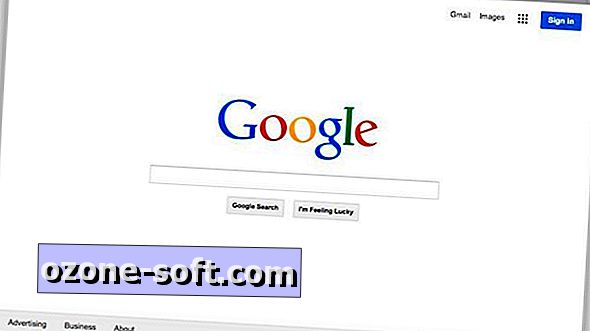




Legg Igjen Din Kommentar